
這是之前嘉誠告訴我的好物。
其實在K800i的時代,在手機上就有內建類似的軟體。
只不過那必需要自己「手動對焦」… 且只有三個part。
也就是說,把畫面切成三部份,每次拍1/3,且中間的點還要自己抓來接合。
買了相機之後.. 其實一直有個缺憾……..
再廣角的鏡頭,也比不上魚眼..
但魚眼所呈現的效果 又是一般鏡頭比不上的(變形太嚴重)
後來想想,有沒有辦法可以在不買魚眼或是口袋沒有扣扣可以買廣角鏡的情況下,
完成全景/超廣角圖的拍攝。
找到了「AutoStitch」這個玩意兒。
官網:
https://people.cs.ubc.ca/~mbrown/autostitch/autostitch.html
軟體性質:Demo
https://people.cs.ubc.ca/~mbrown/autostitch/autostitch.zip
本次範例以我去金門所拍的尚義機場及一旁的海灘為例。
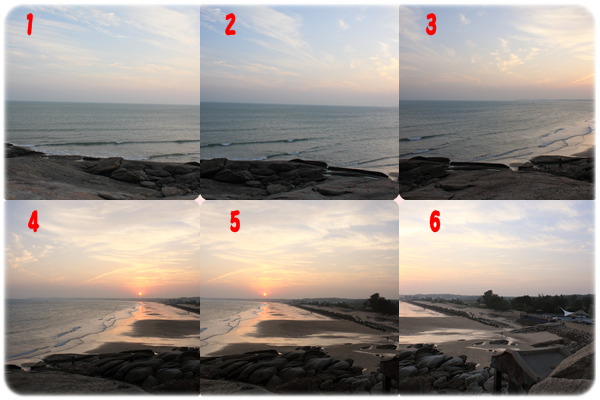
範例檔案包下載:
https://home.anet.net.tw/enota/images/example.rar
從autostitch官網直接下載檔案,解壓縮之後執行 autostitch.exe 檔案。
出現如下圖的視窗:
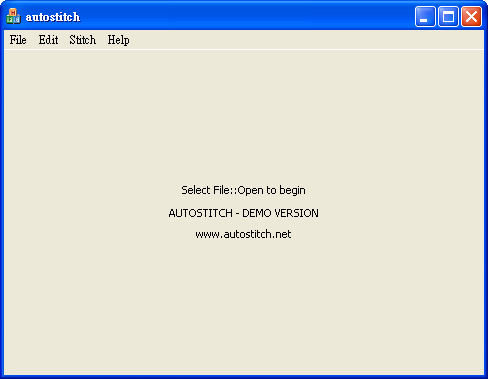
點選上方的「file」、「open」,選擇欲合併的圖檔。
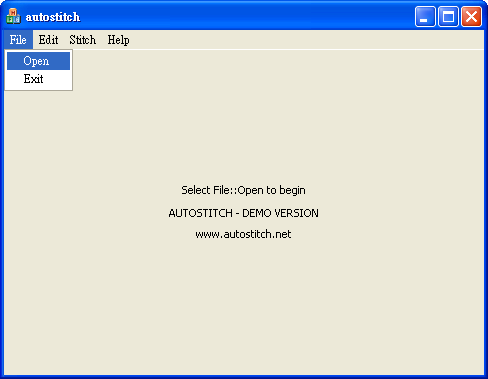
選擇欲合併的圖檔
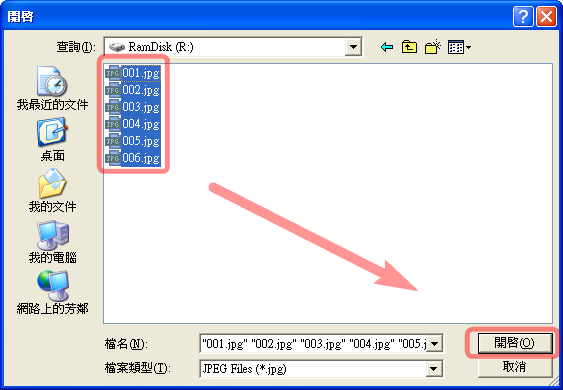
此時程式會自動針對所選擇的圖片,進行合併的動作
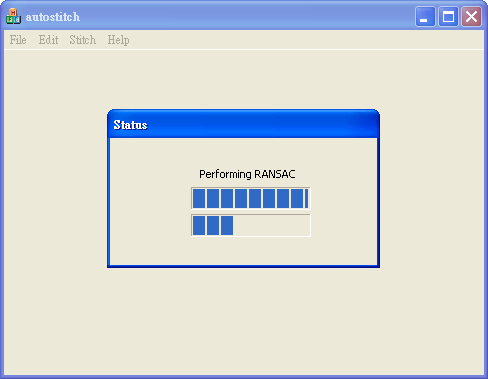
合併完成後,會自動開啟合併後的檔案
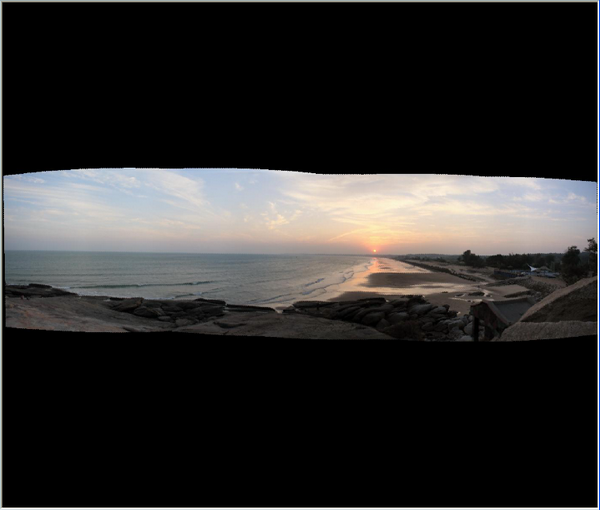
由於這六張我沒有拍的很正,故組合出來的圖會有點歪歪的..
合併後的圖,其實是放在原圖資料夾下的 pano.jpg 這個這檔。
再去修正這個檔案就可以了。
在合併之前,可以先設定合併的參數…
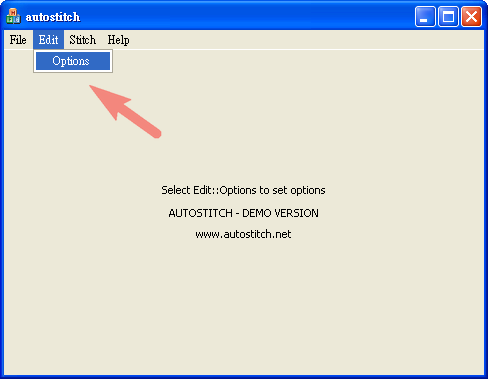
最主要設定的選擇是下列二項:

在使用時要注意幾個地方…
不支援中文的路徑/檔名。會出現下列視窗提示:
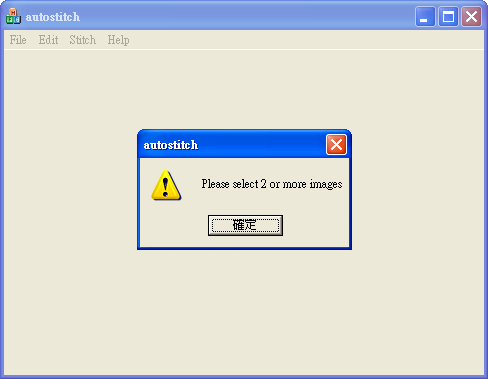
此時要注意,就連「桌面」也算是中文目錄。
建議直接放在c:\ 之下即可。